Como excluir SearchForWords adware do Mac
SearchForWords: Passos manuais de desinstalação
SearchForWords é uma infeção por adware que visa principalmente computadores Mac e pode trazer o caos para o dispositivo uma vez instalado. Também é categorizado como um sequestrador de navegador devido a fazer alterações em diferentes configurações do navegador, tais como a página inicial, novo separador e as preferências do motor de pesquisa padrão. Além disso, exibe uma quantidade excessiva de anúncios camuflados como recomendações de pesquisa. Se experimentar estes sintomas, isto significa que instalou um programa potencialmente indesejado no seu navegador. As pessoas cuja página inicial e outras configurações estão a redirecioná-las para um portal desconhecido, e continuar a ver anúncios nos seus resultados de pesquisa, não devem entrar em pânico.
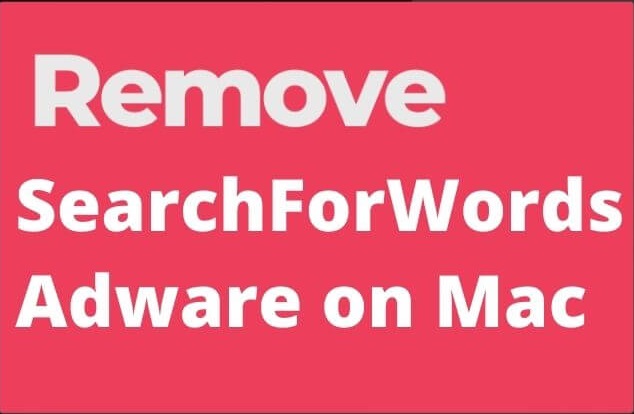
SearchForWords manipula resultados de pesquisa:
Se tem SearchForWords instalado no seu Mac, não importa se Yahoo, Google ou Bing, era o seu motor de busca padrão. Todos os inquéritos de pesquisa passam por um motor de pesquisa falso, uma vez que não gera resultados de pesquisa. Redireciona as vítimas, dependendo da sua geolocalização, para motores legítimos. No entanto, os resultados da pesquisa ainda não são relevantes, uma vez que estão repletos de anúncios e links afiliados que são colocados no topo.
Normalmente, sequestradores de navegador como SearchForWords, Searchfox.me e outros são anunciados como ferramentas que irão aumentar a sua segurança on-line, privacidade, e assim por diante. Mas na realidade, quando o PPI muda todas as configurações acima mencionadas, é capaz de realizar várias ações maliciosas. Pode recolher informações relacionadas com a navegação, incluindo pesquisas, geolocalizaçãos, endereços IP, páginas visitadas, navegador e informações de computador. Estes dados podem ser partilhados ou vendidos a anunciantes e outras partes interessadas, e depois utilizados para fins publicitários. E, portanto, este adware desagradável mostra anúncios como promoções de vários sites comerciais.
Os anúncios SearchForWords podem redirecionar os utilizadores para sites fraudulentos, onde o PPI adicional pode ser instalado. Por isso, se está cansado de ser constantemente redirecionado para portais web questionáveis e quer ver resultados normais de pesquisa sem anúncios, é hora de se livrar do hóspede indesejado. Devido à presença deste malware na sua estação de trabalho, poderá ter de lidar com vários outros problemas perigosos, como falha no disco rígido, falha de software, erros de arranque, avaria da aplicação e assim por diante. Causa abrandamentos e acidentes e afeta severamente as suas tarefas online. E assim, uma remoção instantânea de SearchForWords é altamente necessária.
Penetração de SearchForWords:
O chamado programa potencialmente indesejado está em ascensão, e está à espera que os utilizadores descuidados o instalem. Há várias maneiras de entrar nos sistemas direcionados. Por exemplo, ao aceder a páginas duvidosas, um anúncio pop-up pode aparecer alegando que os visitantes devem atualizar o leitor de Adobe Flash. É também apresentado um botão de atualização clicando sobre o qual, levará à instalação de PPI.
A pesquisa diz que outra técnica de distribuição de adware popular e comum é a agregação de software. Muitos fornecedores on-line oferecem-se para descarregar alguma aplicação em um pacote. Se um utilizador não tiver cuidado o suficiente e escolher uma instalação rápida, expressa ou recomendada, todos os componentes dentro da embalagem serão instalados. Assim, neste caso, deve sempre optar pelas opções de instalação Personalizadas ou Avançadas, onde pode desescodionar os objetos da lista de descarregamentos que não pretende instalar. Caso o seu Mac já esteja infetado com este adware, tem de remover SearchForWords da máquina o mais cedo possível.
Oferta Especial (Para Macintosh)
SearchForWords pode ser uma infecção assustadora do computador que pode recuperar sua presença repetidamente, pois mantém seus arquivos ocultos nos computadores. Para fazer uma remoção sem problemas desse malware, sugerimos que você tente um poderoso scanner antimalware para ajudar você a se livrar desse vírus
Remover arquivos e pastas relacionados ao SearchForWords

Abra a barra “Menu” e clique no ícone “Finder”. Selecione “Ir” e clique em “Ir para a pasta …”
Etapa 1: pesquise os arquivos suspeitos e duvidosos gerados por malware na pasta / Library / LaunchAgents

Digite / Library / LaunchAgents na opção “Ir para pasta”

Na pasta “Launch Agent”, pesquise todos os arquivos que você baixou recentemente e mova-os para “Lixeira”. Alguns exemplos de arquivos criados pelo seqüestrador de navegador ou adware são os seguintes: “myppes.download.plist”, “mykotlerino.Itvbit.plist”, installmac.AppRemoval.plist “e” kuklorest.update.plist “e, portanto, em.
Etapa 2: detectar e remover os arquivos gerados pelo adware na pasta de suporte “/ Library / Application”

Na barra “Ir para pasta ..”, digite “/ Biblioteca / Suporte a aplicativos”

Procure por pastas suspeitas recentemente adicionadas na pasta “Application Support”. Se você detectar algum desses itens como “NicePlayer” ou “MPlayerX”, envie-os para a pasta “Lixeira”.
Etapa 3: procure os arquivos gerados por malware na pasta / Library / LaunchAgent:

Vá para a barra Pasta e digite / Library / LaunchAgents

Você está na pasta “LaunchAgents”. Aqui, você deve procurar todos os arquivos adicionados recentemente e movê-los para “Lixeira” se você os achar suspeitos. Alguns dos exemplos de arquivos suspeitos gerados por malware são “myppes.download.plist”, “installmac.AppRemoved.plist”, “kuklorest.update.plist”, “mykotlerino.ltvbit.plist” e assim por diante.
Etapa 4: Vá para / Library / LaunchDaemons Folder e procure os arquivos criados por malware

Digite / Library / LaunchDaemons na opção “Ir para a pasta”

Na pasta “LaunchDaemons” recém-aberta, procure por arquivos suspeitos adicionados recentemente e mova-os para “Lixeira”. Exemplos de alguns dos arquivos suspeitos são “com.kuklorest.net-preferências.plist”, “com.avickUpd.plist”, “com.myppes.net-preferência.plist”, “com.aoudad.net-preferências.plist ” e assim por diante.
Etapa 5: use o Combo Cleaner Anti-Malware e verifique o seu Mac PC
As infecções por malware podem ser removidas do Mac PC se você executar todas as etapas mencionadas acima da maneira correta. No entanto, é sempre aconselhável garantir que o seu PC não esteja infectado. Recomenda-se escanear a estação de trabalho com o “Anti-vírus Combo Cleaner”.
Oferta Especial (Para Macintosh)
O SearchForWords pode ser uma infecção assustadora do computador que pode recuperar sua presença repetidamente, pois mantém seus arquivos ocultos nos computadores. Para fazer uma remoção sem problemas desse malware, sugerimos que você tente um poderoso scanner antimalware para ajudar você a se livrar desse vírus
Depois que o arquivo for baixado, clique duas vezes no instalador combocleaner.dmg na nova janela aberta. Em seguida, abra o “Launchpad” e pressione o ícone “Combo Cleaner”. É recomendável aguardar até que o “Combo Cleaner” atualize a definição mais recente para detecção de malware. Clique no botão “Start Combo Scan”.

Uma verificação profunda do seu PC Mac será executada para detectar malware. Se o relatório de verificação antivírus indicar “nenhuma ameaça encontrada”, você poderá continuar com o guia. Por outro lado, é recomendável excluir a infecção por malware detectada antes de continuar.

Agora os arquivos e pastas criados pelo adware foram removidos, você deve remover as extensões não autorizadas dos navegadores.
Excluir extensão duvidosa e maliciosa do Safari

Vá para “Barra de menus” e abra o navegador “Safari”. Selecione “Safari” e depois “Preferências”

Na janela “preferências” aberta, selecione “Extensões” que você instalou recentemente. Todas essas extensões devem ser detectadas e clique no botão “Desinstalar” ao lado. Se você tiver dúvidas, poderá remover todas as extensões do navegador “Safari”, pois nenhuma delas é importante para o bom funcionamento do navegador.
Caso continue enfrentando redirecionamentos indesejados de páginas da Web ou bombardeios agressivos de anúncios, você pode redefinir o navegador “Safari”.
“Redefinir o Safari”
Abra o menu Safari e escolha “preferências …” no menu suspenso.

Vá para a guia “Extensão” e defina o controle deslizante de extensão para a posição “Desligado”. Isso desativa todas as extensões instaladas no navegador Safari

O próximo passo é verificar a página inicial. Vá para a opção “Preferências …” e escolha a guia “Geral”. Mude a página inicial para o seu URL preferido.

Verifique também as configurações padrão do provedor de mecanismo de pesquisa. Vá para a janela “Preferências …” e selecione a guia “Pesquisar” e selecione o provedor de mecanismo de pesquisa que você deseja, como “Google”.

Em seguida, limpe o cache do navegador Safari – Vá para a janela “Preferências …” e selecione a guia “Avançado” e clique em “Mostrar menu de desenvolvimento na barra de menus”.

Vá para o menu “Revelação” e selecione “Caches vazios”.

Remova os dados do site e o histórico de navegação. Vá ao menu “Safari” e selecione “Limpar histórico e dados do site”. Escolha “todo o histórico” e clique em “Limpar histórico”.

Remover plug-ins indesejados e maliciosos do Mozilla Firefox
Excluir complementos SearchForWords do Mozilla Firefox

Abra o navegador Firefox Mozilla. Clique no “Open Menu” presente no canto superior direito da tela. No menu recém-aberto, escolha “Complementos”.

Vá para a opção “Extensão” e detecte todos os mais recentes complementos instalados. Selecione cada um dos complementos suspeitos e clique no botão “Remover” ao lado deles.
Caso você queira “redefinir” o navegador Mozilla Firefox, siga as etapas mencionadas abaixo.
Redefinir as configurações do Mozilla Firefox
Abra o navegador Firefox Mozilla e clique no botão “Firefox” situado no canto superior esquerdo da tela.

No novo menu, vá para o submenu “Ajuda” e escolha “Informações para solução de problemas”

Na página “Informações para solução de problemas”, clique no botão “Redefinir o Firefox”.

Confirme que deseja redefinir as configurações do Mozilla Firefox para o padrão pressionando a opção “Redefinir Firefox”

O navegador será reiniciado e as configurações mudam para o padrão de fábrica
Excluir extensões indesejadas e maliciosas do Google Chrome

Abra o navegador Chrome e clique em “Menu Chrome”. Na opção suspensa, escolha “Mais ferramentas” e depois “Extensões”.

Na opção “Extensões”, procure todos os complementos e extensões instalados recentemente. Selecione-os e escolha o botão “Lixeira”. Qualquer extensão de terceiros não é importante para a funcionalidade suave do navegador.
Redefinir as configurações do Google Chrome
Abra o navegador e clique na barra de três linhas no canto superior direito da janela.

Vá para a parte inferior da janela recém-aberta e selecione “Mostrar configurações avançadas”.

Na janela recém-aberta, role para baixo até a parte inferior e escolha “Redefinir configurações do navegador”

Clique no botão “Redefinir” na janela aberta “Redefinir configurações do navegador”

Reinicie o navegador e as alterações que você receber serão aplicadas
O processo manual acima mencionado deve ser executado conforme mencionado. É um processo complicado e requer muita experiência técnica. E, portanto, é recomendado apenas para especialistas técnicos. Para garantir que seu PC esteja livre de malware, é melhor verificar a estação de trabalho com uma poderosa ferramenta anti-malware. O aplicativo de remoção automática de malware é o preferido, pois não requer habilidades e conhecimentos técnicos adicionais.
Oferta Especial (Para Macintosh)
SearchForWords pode ser uma infecção assustadora do computador que pode recuperar sua presença repetidamente, pois mantém seus arquivos ocultos nos computadores. Para fazer uma remoção sem problemas desse malware, sugerimos que você tente um poderoso scanner antimalware para ajudar você a se livrar desse vírus
Faça o download do aplicativo e execute-o no PC para iniciar a varredura em profundidade. Após a conclusão da verificação, ela mostra a lista de todos os arquivos relacionados ao SearchForWords. Você pode selecionar esses arquivos e pastas prejudiciais e removê-los imediatamente.




